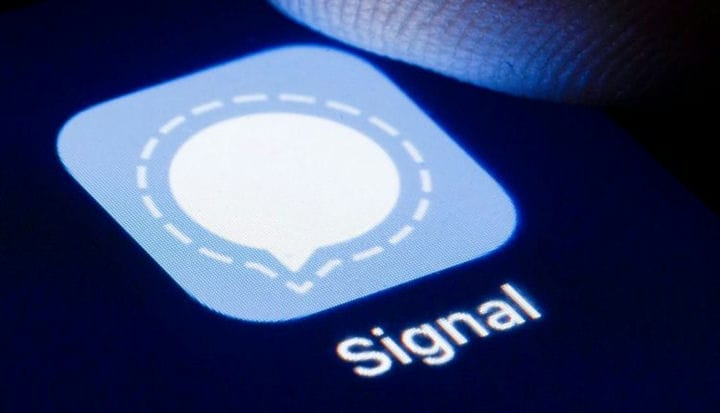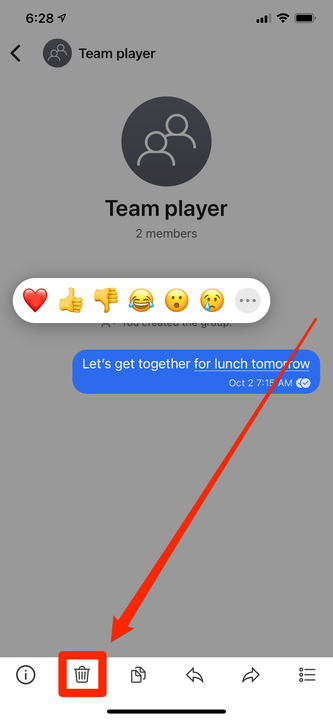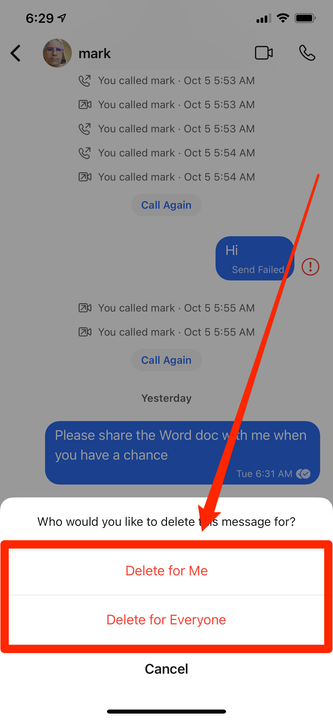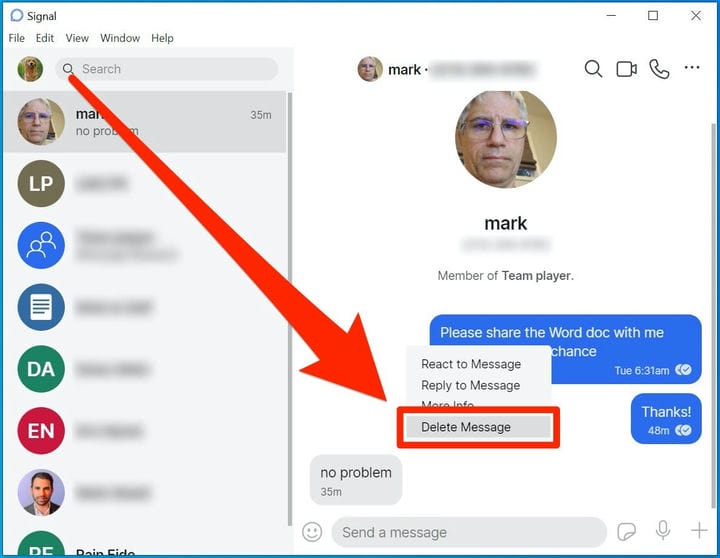Comment supprimer des messages sur Signal pour vous ou tout le monde
- Vous pouvez supprimer les messages que vous avez envoyés sur Signal, mais dans la plupart des cas, vous ne pourrez les supprimer que sur vos propres appareils.
- Si vous essayez de supprimer un message que vous avez envoyé sur Signal au cours des trois dernières heures, vous pourrez peut-être le supprimer partout, mais vous devrez utiliser l'application iPhone ou la dernière version bêta de l'application Android.
- Pour supprimer un message de l'application mobile Signal, appuyez et maintenez votre doigt dessus ; sur la version de bureau, cliquez sur les trois points à côté.
Quelle que soit l'application de messagerie que vous utilisez, ce n'est qu'une question de temps avant que vous n'envoyiez inévitablement un message que vous souhaitez supprimer. Heureusement, Signal vous permet de faire exactement cela.
Dans la plupart des cas, la suppression d'un message sur Signal ne le supprimera que de votre appareil – toute autre personne dans le chat avec vous le verra toujours. Ceci est utile si vous savez que votre téléphone ou votre ordinateur portable est sur le point d'être pris et que vous devez effacer quelque chose de classifié ou de sensible.
Cela dit, si vous utilisez la version iPhone ou bêta Android de Signal, si vous essayez de supprimer un message dans les trois heures suivant son envoi, Signal peut tenter de le supprimer de chaque appareil qui l'a reçu. Cependant, cela peut ne pas fonctionner, car l'appareil du destinataire peut ne pas être allumé lorsque la demande de suppression est effectuée.
L'essentiel est que vous pouvez toujours supprimer des messages de votre propre appareil, mais le supprimer de quelqu'un d'autre n'est pas garanti.
Comment supprimer des messages sur Signal sur votre téléphone
Les étapes pour supprimer un message sur les appareils iPhone et Android sont les mêmes.
1 Démarrez l'application Signal et recherchez le message que vous souhaitez supprimer.
2 Tapez et maintenez le message jusqu'à ce qu'une barre d'outils apparaisse. Sur les iPhones, ce sera en bas de l'écran, mais recherchez-le en haut de l'écran sur les Android.
Appuyez et maintenez un message pour voir la barre d'outils qui comprend l'icône Supprimer.
3 Si vous souhaitez sélectionner plusieurs images, appuyez sur l'icône de sélection, qui ressemble à une liste à puces, puis sélectionnez tous les messages que vous souhaitez supprimer.
4 Appuyez sur l'icône Supprimer — elle ressemble à une corbeille.
5 Dans la fenêtre contextuelle qui s'affiche, choisissez où vous souhaitez supprimer le message. Selon le temps écoulé depuis que vous avez envoyé le message, vous pouvez voir les options "Supprimer pour moi" et "Supprimer pour tout le monde", ou plus probablement, uniquement "Supprimer pour moi".
Sous certaines conditions, vous pourrez également supprimer le message de l'application Signal du destinataire.
Sur Android, la possibilité de supprimer des messages pour tous les utilisateurs est en version bêta. Vous ne verrez donc peut-être pas cette option même si cela fait moins de trois heures. Au lieu de pouvoir choisir où le supprimer, votre application Signal peut uniquement vous avertir que vous êtes sur le point de supprimer définitivement le message de votre propre appareil.
Comment supprimer des messages sur Signal sur votre bureau
1 Démarrez l'application Signal et recherchez le message que vous souhaitez supprimer.
2 Cliquez sur les trois points à côté du message que vous souhaitez supprimer et, dans le menu contextuel, cliquez sur "Supprimer le message".
Utilisez les trois points à côté d'un message pour le supprimer.
3 Dans la fenêtre de confirmation, cliquez sur "Supprimer" pour confirmer que vous voulez vraiment le faire.
Vous n'aurez pas la possibilité de supprimer le message pour tout le monde — sur la version de bureau de Signal, vous ne pouvez supprimer que les messages de vos propres appareils.